虚拟机vmware下载安装win7,虚拟机VMware下载与Windows 7安装指南
- 综合资讯
- 2025-03-16 08:03:45
- 2
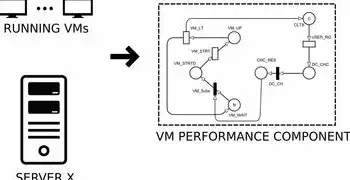
本教程将详细介绍如何在VMware Workstation中创建并安装Windows 7虚拟机,首先确保已下载和安装VMware Workstation,启动软件后,选...
本教程将详细介绍如何在VMware Workstation中创建并安装Windows 7虚拟机,首先确保已下载和安装VMware Workstation,启动软件后,选择“创建新的虚拟机”选项,然后按照向导提示进行设置,选择“自定义(高级)”选项以进一步定制硬件配置,在操作系统选择界面中选择“Microsoft Windows”,然后选择“Windows 7”,输入产品密钥和序列号,并根据需要调整内存和处理器分配,完成所有设置后,点击“完成”开始安装Windows 7,安装过程中,请按照屏幕上的指示操作,包括选择安装位置、网络设置等,安装完成后,您可以在VMware Workstation菜单中找到新创建的虚拟机并进行启动。
随着科技的不断进步,虚拟化技术逐渐成为现代计算环境中的主流解决方案之一,VMware作为全球领先的桌面和移动虚拟化软件提供商,其产品线丰富且功能强大,能够满足不同用户的需求,本文将详细介绍如何使用VMware Workstation Pro来创建和管理虚拟机,特别是如何在该虚拟机上成功部署Windows 7操作系统。
准备工作
在进行任何操作之前,确保您的计算机符合以下条件:
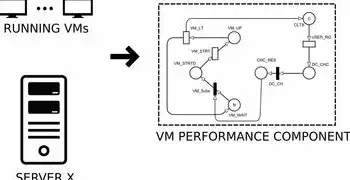
图片来源于网络,如有侵权联系删除
-
硬件要求:
- 处理器:至少2 GHz的双核处理器或更高配置。
- 内存:至少4 GB RAM(建议8 GB及以上)。
- 硬盘空间:足够的空间存储虚拟机和操作系统文件,通常需要至少20 GB以上的可用空间。
- 显卡:支持DirectX 9或更高版本,具有WDDM驱动程序的图形适配器。
-
软件准备:
- VMware Workstation Pro最新版下载链接:VMware Workstation Pro
- Windows 7 ISO镜像文件或其他安装介质。
-
其他工具:
- 解压缩软件(如WinRAR)用于解压下载的VMware Workstation Pro安装包。
- DVD刻录机或USB闪存驱动器用于制作Windows 7启动光盘或U盘。
安装VMware Workstation Pro
-
下载并解压安装包: 访问VMware官方网站下载VMware Workstation Pro的最新版本,然后使用解压缩软件将其解压到本地硬盘上。
-
运行安装程序: 双击解压后的“Setup.exe”文件,按照提示进行安装,在安装过程中,可以选择自定义安装路径和其他选项,但默认设置通常已经能满足大多数需求。
-
完成安装: 安装完成后,重启计算机以确保所有组件正确加载。
创建新虚拟机
-
打开VMware Workstation Pro: 在开始菜单中找到并启动VMware Workstation Pro应用程序。
-
新建虚拟机: 点击顶部的“文件”菜单,选择“新建”,然后在弹出的对话框中选择“自定义(高级)”选项。
-
指定名称和位置: 输入虚拟机的名称,并选择保存虚拟机文件的目录。
-
选择操作系统类型和版本: 在接下来的步骤中,从下拉列表中选择“Microsoft Windows”作为操作系统类型,并根据实际情况选择具体的Windows版本(“Windows 7”)。
-
分配资源: 根据您的硬件规格合理分配CPU核心数、内存大小以及磁盘容量等资源,为Windows 7分配至少2个CPU核心、4 GB RAM和一个大约50 GB左右的虚拟硬盘即可满足基本需求。
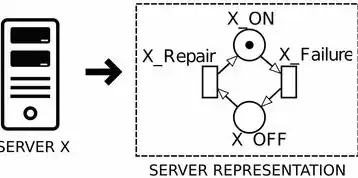
图片来源于网络,如有侵权联系删除
-
网络设置: 选择网络连接方式,这里推荐使用桥接模式以实现与外部网络的直接通信。
-
完成虚拟机创建: 完成上述步骤后,点击“完成”按钮,一个新的Windows 7虚拟机会被添加到VMware Workstation Pro的管理界面中。
安装Windows 7
-
启动虚拟机: 右键单击刚创建的Windows 7虚拟机图标,选择“电源”→“开启”。
-
插入安装介质: 在虚拟机启动时,按住Shift键的同时点击“重新启动”,进入BIOS设置界面,并将引导顺序调整为先CD/DVD-ROM或USB设备,然后关闭虚拟机,将Windows 7 ISO镜像文件挂载到虚拟光驱中。
-
执行安装过程: 重启虚拟机后,它会自动从ISO镜像文件中读取数据并进行安装,按照屏幕上的指示逐步完成安装过程,包括输入产品密钥、接受许可协议、选择安装分区等。
-
配置系统设置: 安装完成后,您将被要求配置一些基本的系统设置,如区域和时间、键盘布局、用户账户密码等。
-
更新系统和应用软件: 打开浏览器访问微软官网或其他可靠来源下载必要的补丁和安全更新,同时也可以考虑安装常用的办公套件或其他应用程序以满足日常工作的需要。
优化与维护
-
调整性能参数: 在VMware Workstation Pro中右键点击虚拟机图标,选择“编辑虚拟机设置”,您可以在这里进一步调整CPU、内存和网络等相关参数以提高性能表现。
-
定期备份重要数据: 由于虚拟机存在一定的风险因素,因此建议定期对关键数据进行备份以防不测,可以通过复制整个虚拟机文件夹来实现快速恢复。
-
监控资源占用情况: 使用任务管理器或其他监控工具实时监测虚拟机的资源使用情况,以便及时发现
本文链接:https://www.zhitaoyun.cn/1812516.html

发表评论